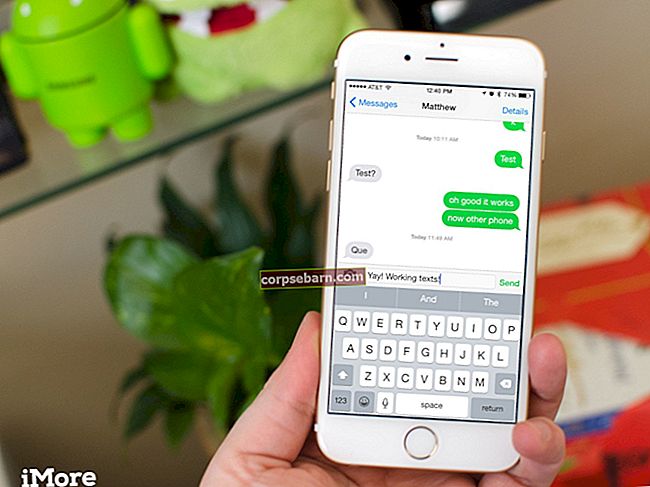Apple julkaisi useita mahtavia älypuhelimia iPhone 4: n jälkeen, mutta monet ihmiset ovat edelleen uskollisia iPhone 4 -käyttäjiä. Jos sinulla on tämä älypuhelin ja jos sinulla on ongelmia sen kanssa, tämä artikkeli on sinulle. Tässä luetellaan yleisimmät iPhone 4 -ongelmat ja näytämme sinulle, kuinka korjata ne.

favim.com
Yleiset iPhone 4 -ongelmat ja niiden ratkaisut
iPhone 4: n Wi-Fi-ongelmat
Yksi asioista, joita rakastamme eniten älypuhelimissa, on se, että voimme muodostaa yhteyden Internetiin, ladata sovelluksia, surffata verkossa ja niin edelleen. Siksi Wi-Fi-ongelmat ovat kaikkein ärsyttävimpiä. Katsotaanpa, kuinka korjata tämä.
Menetelmä 1:
Sammuta Wi-Fi ja kytke se sitten uudelleen päälle.
Menetelmä 2:
Mene asetuksiin, ota lentokonetila käyttöön, odota 10-15 sekuntia ja sammuta se.
Menetelmä 3:
Käynnistä iPhone uudelleen.
Menetelmä 4:
Käynnistä reititin uudelleen.
Menetelmä 5:
Kirjoita modeemisi malli ja numero käyttämääsi selaimeen ja lataa ja asenna uusimmat ohjaimet. Se voi parantaa yhteyttä ja auttaa sinua pääsemään eroon ongelmista. "
Menetelmä 6:
Valitse Asetukset> Yleiset> Nollaa ja napauta Nollaa verkkoasetukset.
Menetelmä 7:
Valitse Asetukset> Yleiset> Nollaa ja napauta Nollaa kaikki asetukset.
Katso myös: 5 tapaa korjata hidas Wi-Fi iPhone 4: ssä
iPhone 4 Bluetooth -ongelmat
Jos et voi muodostaa pariliitosta iPhonesta Bluetooth-laitteen kanssa tai jos yhteys katkeaa jatkuvasti, kokeile alla lueteltuja ratkaisuja.
Menetelmä 1:
Sammuta Bluetooth ja kytke se takaisin päälle.
Menetelmä 2:
"Käynnistä ensin asetukset ja valitse sitten Bluetooth ja avaa sen laitteen tiedot, jonka kanssa kohtaat ongelmia, ja unohda tämä laite. Vahvista se, niin laite unohdetaan. Yhdistä se nyt uudelleen.
Menetelmä 3:
Käynnistä iPhone uudelleen.
Menetelmä 4:
Varmista, että Bluetooth-laitteesi on ladattu täyteen.
Menetelmä 5:
Päivitä Bluetooth-laitteesi laiteohjelmisto (jos mahdollista).
Menetelmä 6:
Valitse Asetukset> Yleiset> Nollaa ja napauta Nollaa verkkoasetukset.
Menetelmä 7:
Valitse Asetukset> Yleiset> Nollaa ja napauta Nollaa kaikki asetukset.
iPhone 4: n dataongelmat
Monet ihmiset valittivat dataongelmista, ja jos sinulla on sama ongelma, tässä on useita mahdollisia ratkaisuja.
Menetelmä 1:
Kytke lentokonetila päälle ja sitten takaisin pois päältä.
Menetelmä 2:
Valitse Asetukset> Cellular, sammuta Cellular data ja käynnistä se sitten uudelleen.
Menetelmä 3:
Aseta SIM-kortti takaisin paikalleen.
Menetelmä 4:
Katso, onko operaattorin asetusten päivitys saatavilla. Siirry kohtaan Asetukset> Yleiset> Tietoja.
Menetelmä 5:
Käynnistä laite uudelleen.
Menetelmä 6:
Valitse Asetukset, napauta Yleiset, napauta Palauta ja valitse Nollaa verkkoasetukset.
Menetelmä 7:
Seuraava asia, jota voit yrittää, on palauttaa kaikki asetukset. Valitse Asetukset> Yleiset> Nollaa> Nollaa kaikki asetukset. Tietojasi ei poisteta.
Menetelmä 8:
Jos yllä mainitut vaiheet eivät ratkaisseet ongelmaa, voit poistaa kaiken sisällön ja asetukset. Ensinnäkin varmuuskopioi tiedot, koska kaikki poistetaan. Valitse Asetukset> Yleiset> Nollaa ja napauta Poista kaikki sisältö ja asetukset. Tämä voi kestää muutaman minuutin tai enemmän. Kun se on valmis, aseta iPhone uudeksi laitteeksi noudattamalla muutamia yksinkertaisia ohjeita.
iPhone 4 käynnistyy uudelleen
Voit kokeilla muutamia asioita, jos iPhone 4 käynnistyy uudelleen. Mahdolliset ratkaisut on lueteltu alla.
Menetelmä 1:
Kytke lentokonetila päälle ja pois päältä.
Menetelmä 2:
Valitse Asetukset> Matkapuhelin, poista mobiilidata käytöstä ja ota se uudelleen käyttöön.
Menetelmä 3:
”Liitä laite laturiin ja jätä sen latautumaan vähintään tunnin ajaksi. Älä käytä puhelinta tuona aikana. "
Menetelmä 4:
Jos olet äskettäin asentanut kolmannen osapuolen sovelluksen ja ongelma ilmestyi, poista sovellus. Etsi sovelluksen kuvake aloitusnäytöltä, pidä sitä painettuna ja poista se napsauttamalla X-kirjainta.
Menetelmä 5:
"Yksi asioista, joita voit myös kokeilla, on yhdistää laite tietokoneeseen, avata iTunes ja valita palautus vanhasta varmuuskopiosta."
Menetelmä 6:
Varmuuskopioi tietosi. Valitse Asetukset> Nollaa> Yleinen ja napauta Poista kaikki sisältö ja asetukset. Kun tämä on valmis, noudata näytön ohjeita ja aseta puhelin uudeksi laitteeksi.
iPhone 4 ei käynnisty
Kokeile jotakin seuraavista ratkaisuista, ennen kuin viet laitteen Apple Storeen.
Menetelmä 1:
Vaikka olet varma, että laitteesi on ladattu, liitä se seinälaturiin ja jätä se noin puoleksi tunniksi. Yritä sitten kytkeä se takaisin päälle.
Menetelmä 2:
Jos yritit edellistä ratkaisua, mutta laitteesi ei käynnisty, liitä se tietokoneeseen laitteen mukana toimitetulla USB-kaapelilla ja lataa se tällä tavalla. Odota 30 minuuttia ja yritä käynnistää se.
Menetelmä 3:
Tarkista iPhonen liitin ja käyttämäsi kaapelit varmistaaksesi, että ne eivät ole vahingoittuneet.
Menetelmä 4:
Kokeile toista laturia.
Menetelmä 5:
”Pidä virtapainiketta (lepotila / herätyspainike) ja Koti-painiketta painettuna samanaikaisesti. Pidä painikkeita painettuna, kunnes Apple-logo näkyy näytöllä. "
Menetelmä 6:
Jos mikään muu ei toimi, liitä iPhone tietokoneeseen USB-kaapelilla. Avaa iTunes-ohjelmisto. Pidä sitten Koti-painiketta ja virtapainiketta painettuna samanaikaisesti ja pidä painikkeita painettuna, vaikka Apple-logo tulee näkyviin. Vapauta painikkeet, kun palautusnäyttö tulee näkyviin. Valitse vaihtoehto Päivitä.
iPhone 4 ei synkronoi ongelmaa
Melko harvat käyttäjät ilmoittivat, että iPhone 4 ei ole synkronoitu iTunesin kanssa. Jos sinulla on sama ongelma, kokeile muutamia yksinkertaisia ratkaisuja.
Menetelmä 1:
Sammuta iTunes-ohjelmisto tietokoneessa ja käynnistä se uudelleen.
Menetelmä 2:
Varmista, että käytät iTunesin uusinta versiota. Jos on uusi versio, lataa ja asenna se.
Menetelmä 3:
"Jos edellinen ratkaisu ei auttanut, poista ohjelmisto tietokoneeltasi kokonaan, koska kaikki mahdolliset vioittuneet tiedostot poistetaan. Kun olet tehnyt niin, lataa ja asenna uusin versio. "
Menetelmä 4:
Käynnistä iPhone ja tietokone uudelleen.
Menetelmä 5:
Valitse Asetukset> Yleiset> Nollaa ja napauta Nollaa kaikki asetukset.
iPhone 4 -tallennustila on melkein täynnä
Jos näet viestin, jonka mukaan varastointi on melkein täynnä, se tarkoittaa, että on aika suorittaa kevätpuhdistus. Kun tallennustila on täynnä, laitteesi saattaa hidastua ja kun vapautat tallennustilan, se toimii paremmin.
Menetelmä 1:
Poista sovellukset, joita et käytä. Siirry aloitusnäyttöön, etsi poistettava sovellus, napauta sen kuvaketta ja pidä sitä painettuna ja poista sitten "X". Esiasennettuja sovelluksia ei voi poistaa.
Menetelmä 2:
Kopioi musiikki, videot ja valokuvat tietokoneellesi ja poista ne laitteestasi.
Menetelmä 3:
Valitse Asetukset> Safari ja napauta Tyhjennä evästeet ja tiedot.
Menetelmä 4:
Jos sinulla on paljon tallennettuja viestejä, poista ne.
Menetelmä 5:
"Avaa Asetukset, iCloud. Sammuta sitten iCloud-tallennustilan varmuuskopiointi. Seuraava vaihe on synkronoida laite iTunesin kanssa. Kun olet tehnyt sen, ota iCloud-varmuuskopiointi takaisin käyttöön. "
iPhone 4 hidas suorituskyky
Laitteesi saattaa hidastua, kun tallennustila on täynnä (katso edellä mainitut ratkaisut kohdassa ”iPhone 4 -tallennustila on täynnä”), mutta liian monet taustalla käynnissä olevat sovellukset tai viallinen kolmannen osapuolen sovellus voivat olla vastuussa ongelma. Tässä on mitä tehdä.
Menetelmä 1:
Sulje muutama sovellus. Napauta Koti-painiketta kaksi kertaa, pyyhkäise vasemmalle siirtyäksesi äskettäin käytettyjen sovellusten läpi, ja kun löydät sovelluksen, jonka haluat sulkea, pyyhkäise ylös.
Menetelmä 2:
Valitse Asetukset> Safari ja napauta Tyhjennä evästeet ja tiedot ja Tyhjennä historia.
Menetelmä 3:
"Puhelimessasi on joukko tiedostoja, joita et edes käytä. Siellä on valokuvia, musiikkia, videoita jne. Varmuuskopioi tiedostot, ja kun olet tehnyt, voit yksinkertaisesti poistaa ne puhelimestasi. "
Menetelmä 4:
Jos huomaat, että iPhone 4 hidastui heti kolmannen osapuolen sovelluksen asentamisen jälkeen, poista se. Etsi sen kuvake aloitusnäytöltä, kosketa sitä pitkään ja poista se napsauttamalla “X”.
Menetelmä 5:
Vapauta muistia käynnistämällä laite uudelleen.
Menetelmä 6:
Ehkä se, mitä puhelimesi tarvitsee, on uusi alku. Varmuuskopioi tietosi. Valitse Asetukset> Yleiset> Nollaa ja napauta Poista kaikki sisältö ja asetukset. Kun se on valmis, seuraa muutama yksinkertainen näytön vaihe ja asenna iPhone 4 uudeksi laitteeksi.
iPhone 4 ei soi
IPhone ei soi? Kokeile tässä lueteltuja ratkaisuja.
Menetelmä 1:
Varmista, että Älä häiritse -toimintoa ei ole kytketty päälle.
Menetelmä 2:
Valitse Asetukset> Yleiset> Esteettömyys ja ota Assistive touch käyttöön.
Menetelmä 3:
Puhdista latausportti harjalla.
Menetelmä 4:
Käynnistä iPhone uudelleen.
Menetelmä 5:
Siirry kohtaan Asetukset> Yleiset> Nollaa ja napauta Palauta kaikki asetukset. Tämä ei poista tietojasi.
iPhone 4 ei ääniongelma
Jos et kuule ääntä käyttäessäsi iPhone 4: ää tai jos ääni on vääristynyt, tässä ovat mahdolliset ratkaisut.
Menetelmä 1:
Sammuta Bluetooth.
Menetelmä 2:
Poista iPhone-kotelo.
Menetelmä 3:
“Siirry Asetuksiin ja napsauta Äänet. Näet Ringer and Alerts -liukusäätimen ja varmista, että vedät sen kokonaan ylös. ".
Menetelmä 4:
Yksinkertainen uudelleenkäynnistys voi korjata niin monet ongelmat, mukaan lukien tämä.
Menetelmä 5:
Puhdista salamaliitin ja kaiutin harjalla.
Menetelmä 6:
Valitse Asetukset> Yleiset> Nollaa ja napauta Nollaa kaikki asetukset.
iPhone 4: n akun käyttöikää
Useimmilla älypuhelinten omistajilla oli ongelmia akun käyttöiän kanssa. Katsotaanpa, kuinka voit parantaa iPhonen 4 akun kestoa ja pidentää sen kestoa.
Menetelmä 1:
Poista Wi-Fi ja Bluetooth käytöstä, kun niitä ei käytetä.
Menetelmä 2:
Vähennä kirkkaustasoa.
Menetelmä 3:
"Erinomainen tapa parantaa akun käyttöikää on sammuttaa sijaintipalvelut. Siirry Asetuksiin, valitse Tietosuoja ja napauta sitten Sijaintipalvelut. Sammuta ne. ”.
Menetelmä 4:
Poista sovellukset, joita et käytä.
Menetelmä 5:
"Siirry Asetuksiin, napauta iTunes & App Store ja etsi Automaattiset lataukset. Napauta sitä ja sammuta se. "
iPhone 4 -näppäimistön viive
Jos huomasit näppäimistön viiveen kirjoittaessasi iPhonea, on useita yksinkertaisia temppuja, jotka voivat ratkaista ongelman.
Menetelmä 1:
Valitse Asetukset> iCloud ja poista Asiakirjat ja data käytöstä.
Menetelmä 2:
Valitse Asetukset> Yleiset> Nollaa ja napauta Nollaa näppäimistö sanakirja. Vahvista toiminto.
Menetelmä 3:
Käynnistä iPhone uudelleen.
Menetelmä 4:
Siirry kohtaan Asetukset> Yleiset, napauta Näppäimistö ja jos siellä on ylimääräinen näppäimistö, pyyhkäise vasemmalle poistaaksesi sen ja käynnistä sitten iPhone 4 uudelleen.
Menetelmä 5:
Valitse Asetukset> Yleiset> Nollaa ja napauta Nollaa kaikki asetukset.
iPhone 4 jäätyy, kun lähetät tekstiviestejä
Monet iPhone 4 -käyttäjät sanoivat, että joskus heidän laite jäätyy, kun lähetetään tekstiviestejä. Jos sinulla on sama ongelma, sinun on tehtävä tämä.
Menetelmä 1:
"Jos käynnissä on liian monta sovellusta, se voi vaikuttaa myös tekstiviesteihin. Napauta kotipainiketta kaksi kertaa, niin saat luettelon äskettäin käyttämistäsi sovelluksista. Pyyhkäise ylös ja sulje muutama. "
Menetelmä 2:
Jos olet äskettäin asentanut kolmannen osapuolen sovelluksen heti ongelman ilmenemisen jälkeen, poista sovellus.
Menetelmä 3:
Käynnistä tekstiviestisovellus uudelleen. Voit tehdä tämän napauttamalla aloitusnäyttöä kaksi kertaa, jolloin näet äskettäin käytettyjen sovellusten esikatselun. Etsi tekstiviestisovellus (tekstiviestisovellus, Viber, WhatsApp jne.) Pyyhkäisemällä vasemmalle ja kun löydät sovelluksen pyyhkäisemällä ylöspäin sen sulkemiseksi.
Menetelmä 4:
"Jos sinulla on liikaa tallennettuja keskusteluja, etenkin valokuvien tai videoiden kanssa, tämä saattaa olla syy ongelman esiintymiseen. Poista ne vain. "
Menetelmä 5:
Valitse Asetukset> Yleiset> Nollaa ja napauta Nollaa kaikki asetukset.
iPhone 4 Ei palveluongelmia
Jos laitteesi etsii jatkuvasti palvelua tai jos et näe huoltoviestiä, tässä on useita mahdollisia ratkaisuja,
Menetelmä 1:
Kytke lentokonetila päälle, odota 10-15 sekuntia ja sammuta se uudelleen.
Menetelmä 2:
Käynnistä iPhone uudelleen.
Menetelmä 3:
Siirry kohtaan Asetukset> Yleiset> Tietoja ladataksesi ja asentamalla operaattorin asetusten päivitykset, jos niitä on saatavilla.
Menetelmä 4:
Aseta SIM-kortti takaisin paikalleen.
Menetelmä 5:
Valitse Asetukset> Yleiset> Nollaa ja napauta Nollaa verkkoasetukset.
Menetelmä 6:
Siirry kohtaan Asetukset> Yleiset> Nollaa ja napauta Palauta kaikki asetukset.
iPhone 4 ei muodosta yhteyttä App Storeen
Kun laite ei muodosta yhteyttä App Storeen, se tarkoittaa, että et voi päivittää jo olemassa olevia sovelluksia etkä ladata uusia. Katsotaanpa, kuinka korjata tämä.
Menetelmä 1:
Kytke Wi-Fi pois päältä ja sitten takaisin päälle.
Menetelmä 2:
Valitse Asetukset> Cellular, sammuta Cellular data ja käynnistä se uudelleen.
Menetelmä 3:
Valitse Asetukset> iTunes & App Store, kirjaudu ulos ja kirjaudu sisään uudelleen.
Menetelmä 4:
Varmista, että päivämäärä ja aika ovat oikein.
Menetelmä 5:
Siirry kohtaan Asetukset> Yleiset> Nollaa ja napauta Palauta kaikki asetukset.